 Backgrounds (Fonds d'écran)
Backgrounds (Fonds d'écran)
| Deskbar: | ||
| Location: | /boot/system/preferences/Backgrounds | |
| Settings: | ~/config/settings/system/app_server/workspaces ~/config/settings/Backgrounds settings - Enregistre la position du panneau de préférences |
Vous pouvez définir une couleur, ou une image de fond pour chaque fenêtre ou espace de travail.
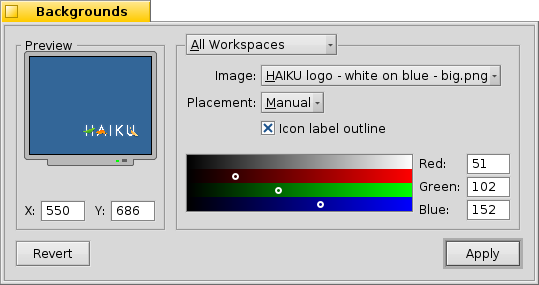
Le menu déroulant en haut de la fenêtre indique si vos changements s'appliquent à l'espace de travail courant, à tous les espaces, à la fenêtre d'un dossier spécifique ou aux nouveaux dossiers créés.
En dessous, vous pouvez choisir une image de fond. Sélectionnez si vous voulez juste un fond coloré. Vous pouvez également glisser-déposer une image sur l'écran de prévisualisation à gauche de la fenêtre.
Si vous utilisez une image, vous pouvez choisir sa position :
| vous permet de choisir les coordonnées. Vous pouvez déplacer manuellement l'image ou entrer les valeurs X et Y manuellement. | ||
| centre l'image au milieu de l'écran. | ||
| élargit l'image pour qu'elle occupe tout l'écran (sans conserver son rapport hauteur/largeur) | ||
| répète l'image sur tout l'écran. |
Si vous cochez , un fin contour sera affiché autour du nom des icônes.
La couleur du nom lui-même dépend de la couleur de fond choisie. Ce sera le blanc si vous choisissez une couleur sombre, le noir si il s'agit d'une couleur claire. Par conséquent, si vous utilisez une image de fond très claire, vous devriez aussi choisir une couleur de fond claire afin que les noms d'icônes soient affichés en noir (et donc plus lisibles), ou utiliser l'option d'affichage du contour ci-dessus.
La couleur choisie est aussi utilisée pour l'appliquette Workspaces : celle-ci ne prend pas en compte les images de fond.
| rétablit les réglages qui étaient actifs lrosque vous avez démarré les préférences Backgrounds. | ||
| applique vos changements. |